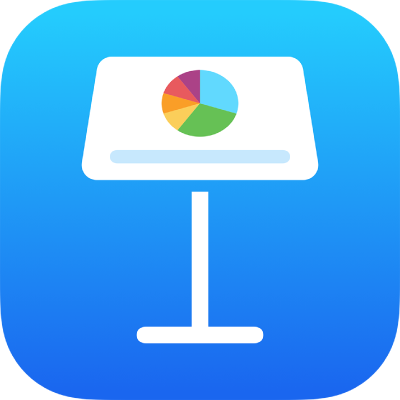
Memutar presentasi melalui internet di Keynote di iPad
Anda dapat menggunakan FaceTime, Webex, Zoom, atau app konferensi video lain untuk memutar presentasi Anda melalui internet agar siapa pun yang Anda beri akses ke presentasi dapat melihatnya di saat yang bersamaan—di perangkat mereka sendiri, di mana pun mereka berada. Sebagai penyaji, Anda mengontrol kapan presentasi dimulai dan berhenti.
Kapan pun saat dalam panggilan FaceTime, Webex, Zoom, atau konferensi video lain, Anda dapat mempresentasikan pertunjukan slide Keynote Anda ke orang di panggilan.
Saat dalam panggilan konferensi video, lakukan salah satu hal berikut:
Di FaceTime: Ketuk layar untuk menampilkan kontrol (jika tidak terlihat), ketuk
 , ketuk Bagikan Layar Saya, lalu buka jepretan layar di Keynote.
, ketuk Bagikan Layar Saya, lalu buka jepretan layar di Keynote.Di app konferensi video lainnya: Gunakan kontrol app untuk berbagi layar Anda, lalu buka pertunjukan slide di Keynote. Untuk informasi lainnya, lihat dokumentasi yang disertakan dengan app konferensi video yang sedang Anda gunakan.
Untuk memutar presentasi, ketuk pertunjukan slide yang ingin Anda mulai, lalu ketuk
 .
.Untuk mempercepat presentasi, lakukan salah satu hal berikut:
Masuk ke slide berikutnya: Ketuk slide.
Membuka slide atau build sebelumnya: Gesek ke kanan. Hindari tepi kiri layar saat Anda menggesek, sehingga navigator slide tidak muncul.
Melompat ke slide yang berbeda: Ketuk sisi kiri layar untuk menampilkan navigator slide, lalu ketuk slide yang Anda inginkan. Anda mungkin perlu menggesek ke atas atau ke bawah untuk melihat semua slide. Ketuk di mana pun di slide untuk menyembunyikan navigator slide. Meskipun perangkat Anda tersambung ke layar eksternal, navigator slide hanya muncul di perangkat.
Untuk berhenti membagikan presentasi Keynote Anda, lakukan salah satu hal berikut:
Di FaceTime: Ketuk layar untuk menampilkan kontrol (jika tidak terlihat), ketuk
 .
.Di app konferensi video lainnya: Gunakan kontrol app untuk berhenti berbagi layar Anda.
Anda juga dapat memposting presentasi Anda di situs web yang mendukung presentasi Keynote yang dilekatkan (seperti Medium atau WordPress), sehingga pemirsa dapat menavigasi presentasi pada pemutar di situs web. Untuk mempelajari cara membuat tautan ke presentasi dan mengatur izin untuk melihatnya, lihat Memposting presentasi Anda dalam blog dengan Keynote di iPad.